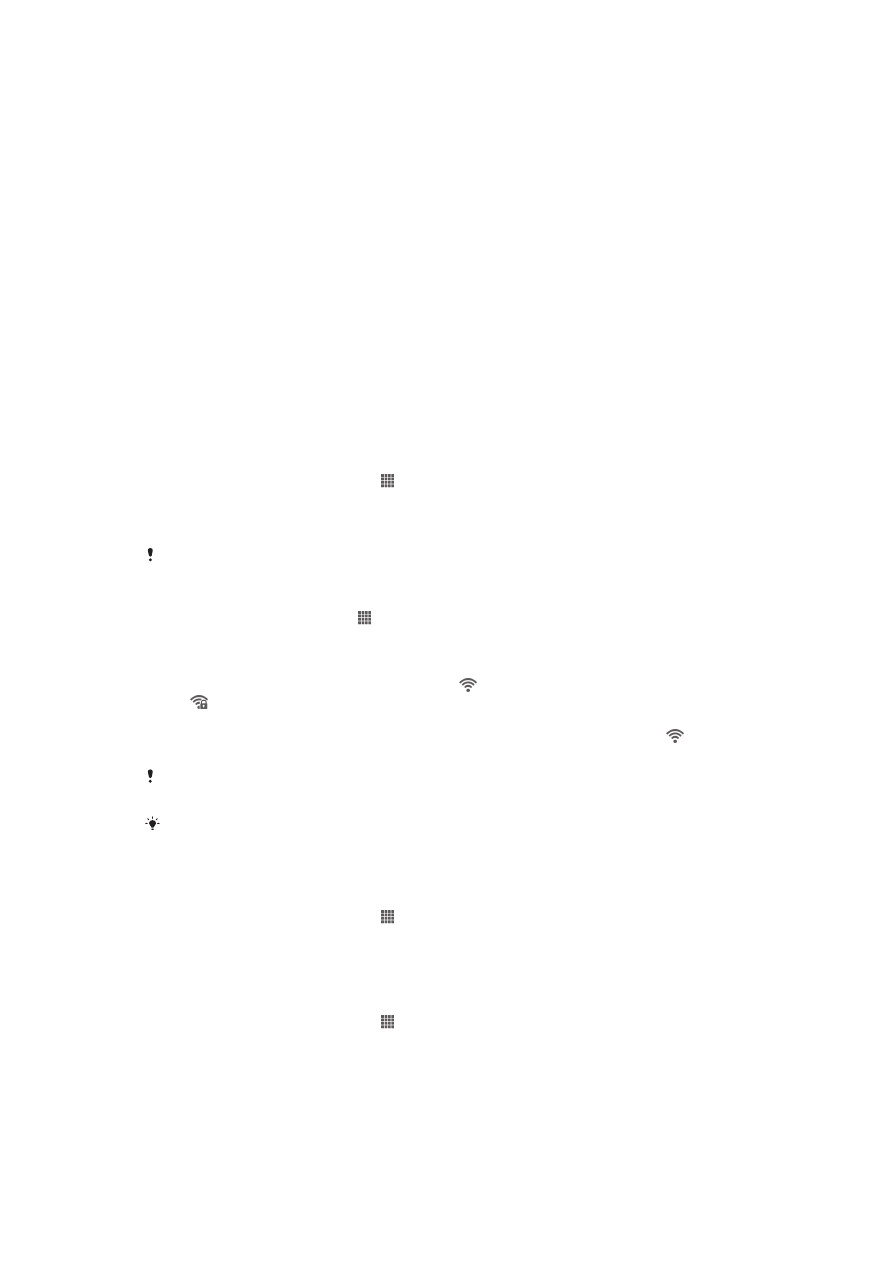
Povezivanje na bežične mreže
Internetu možete pristupiti bežičnim putem sa vašeg telefona koristeći Wi-Fi®
tehnologiju. Na ovaj način možete pretraživati web i pristupiti jeftinijim tarifama poziva i
prijenosa podataka.
Ukoliko vaše preduzeće ili organizacija ima virtualnu privatnu mrežu (VPN), možete se
povezati na ovu mrežu putem svog telefona. Možete koristiti Virtualnu privatnu mrežu-
VPN da biste pristupili intranet mrežama ili drugim internim uslugama u vašem
preduzeću.
Wi-Fi®
Koristeći Wi-Fi® tehnologiju možete pristupati Internetu bežičnim putem preko
telefona. Da biste pristupili Internetu korištenjem Wi-Fi® veze prvo trebate tražiti i
povezati se na dostupnu Wi-Fi® mrežu. Jačina signala Wi-Fi® mreže može se
razlikovati ovisno o lokaciji vašeg telefona. Približavanjem Wi-Fi® pristupnoj tački
može se povećati jačina signala.
Za uključivanje funkcije Wi-Fi®
1
Iz vašeg Početni ekran, kucnite .
2
Pronađite i kucnite na Postavke.
3
Kucnite 〇 pored Wi-Fi tako da se 〇 promijeni na |. Telefon će potražiti
dostupne Wi-Fi® mreže.
Može proteći nekoliko sekundi dok funkcija Wi-Fi® ne bude omogućena.
Povezivanje na Wi-Fi® mrežu
1
Iz Početni ekran, kucnite na .
2
Pronađite i kucnite na Postavke.
3
Provjerite da li je funkcija Wi-Fi® uključena. Kucnite na Wi-Fi.
4
Prrikazuju se dostupne Wi-Fi® mreže. Dostupne mreže mogu biti otvorene ili
sigurne. Otvorene mreže označavaju se sa , a sigurne mreže se označavaju
sa pored naziva Wi-Fi® mreže.
5
Kucnite na Wi-Fi® mrežu da biste se povezali na nju. Ukoliko se pokušavate
povezati na sigurnu Wi-Fi® mrežu, od vas će se tražiti da unesete lozinku.
se prikazuje u statusnoj traci kada se povežete.
Vaš telefon pamti Wi-Fi® mreže na koje se povezujete. Narednog puta kada budete u dometu
Wi-Fi® mreže na koju ste se ranije povezivali, telefon se automatski povezuje na nju.
Na nekim lokacijama, otvorene Wi-Fi® mreže od vas zahtijevaju da se prijavite na web
stranicu prije nego što vam bude omogućen pristup mreži. Obratite se administratoru
odgovarajuće Wi-Fi® mreže za dodatne informacije.
Za povezivanje na drugu Wi-Fi® mrežu
1
Iz vašeg Početni ekran, kucnite .
2
Pronađite i kucnite na Postavke > Wi-Fi. Prikazuju se pronađene Wi-Fi®
mreže.
3
Kucnite drugu Wi-Fi® mrežu kako biste se povezali na nju.
Ručno traženje Wi-Fi® mreža
1
Iz vašeg Početni ekran, kucnite .
2
Pronađite i kucnite na Postavke > Wi-Fi.
3
Kucnite na Pretražiti. Telefon traži Wi-Fi® mreže i prikazuje dostupne mreže na
listi.
4
Kucnite Wi-Fi® mrežu na listi kako biste se povezali na nju.
87
Ovo je Internet izdanje ove publikacije. © Štampanje dopušteno samo za privatnu upotrebu.
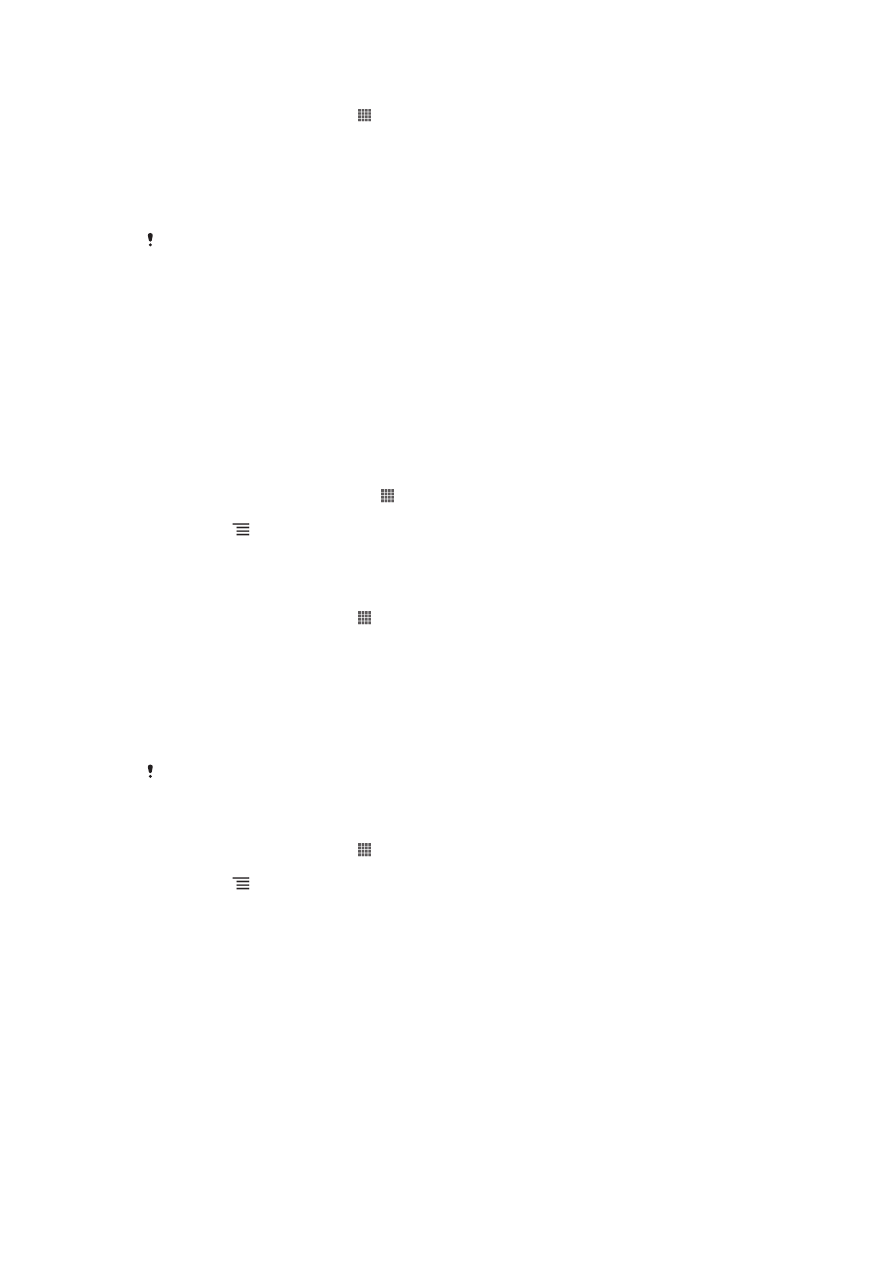
Ručno dodavanje Wi-Fi® mreže
1
Iz Početni ekran, kucnite na .
2
Pronađite i kucnite na Postavke > Wi-Fi.
3
Kucnite na Dodaj mrežu.
4
Unesite Mrežni SSID za mrežu.
5
Kucnite na polje Sigurnost da odaberete vrstu sigurnosti.
6
Ako je potrebno unesite lozinku.
7
Kucnite na Sačuvati.
Obratite se administratoru Wi-Fi® mreže kako biste dobili naziv SSID naziv mreže i lozinku.
Napredne Wi-Fi® postavke
Prije nego što ručno dodate Wi-Fi® mrežu, potrebno je da uključite Wi-Fi® postavku u
vašem telefonu.
Status Wi-Fi® mreže
Kada ste povezani na Wi-Fi® mrežu ili kada u blizini imate dostupne Wi-Fi® mreže,
moguće je prikazati status tih Wi-Fi® mreža. Također možete omogućiti telefonu da
vas obavijesti kada god se pronađe otvorena Wi-Fi® mreža.
Za omogućavanje obavještavanja putem Wi-Fi® mreže
1
Uključite Wi-Fi® ako već nije uključeno.
2
Iz vašeg Početni ekran, kucnite .
3
Pronađite i kucnite na Postavke > Wi-Fi.
4
Pritisnite .
5
Kucnite na Napredno.
6
Označite okvir za izbor Obavještenje o mreži.
Za prikaz detaljnih informacija o povezanoj Wi-Fi® mreži
1
Iz Početni ekran, kucnite na .
2
Pronađite i kucnite na Postavke > Wi-Fi.
3
Kucnite Wi-Fi® mrežu na koju ste trenutno povezani. Prikazuju se detaljne
informacije o mreži.
Politika mirovanja Wi-Fi® mreže
Dodavanjem politike mirovanja Wi-Fi® mreže možete definirati kada će se vršiti
prebacivanje sa Wi-Fi na mobilnu podatkovnu mrežu.
Ako niste povezani na Wi-Fi® mrežu, telefon koristi mobilnu podatkovnu vezu za pristupanje
internetu (ako ste postavili i omogućili mobilnu podatkovnu vezu na telefonu).
Dodavanje pravila stanja mirovanja za Wi-Fi®
1
Iz Početni ekran, kucnite na .
2
Pronađite i kucnite na Postavke > Wi-Fi.
3
Pritisnite .
4
Kucnite na Napredne.
5
Kucnite na Drži Wi-Fi uključ. u stanju mir..
6
Odaberite opciju.
Dijeljenje mobilne veze telefona za prijenos podataka
Možete podijeliti mobilnu podatkovnu vezu vašeg telefona sa jednim računarom
koristeći USB kabl. Ovaj proces se zove USB spajanje na internet. Također možete
podijeliti podatkovnu vezu vašeg telefona sa najviše osam uređaja odjednom, tako što
ćete uključiti vaš telefon u prijenosnu Wi-Fi® pristupnu tačku.
Kada vaš telefon dijeli svoju podatkovnu vezu, sljedeće ikone se mogu pojaviti u
statusnoj traci ili na panelu sa obavještenjima:
88
Ovo je Internet izdanje ove publikacije. © Štampanje dopušteno samo za privatnu upotrebu.
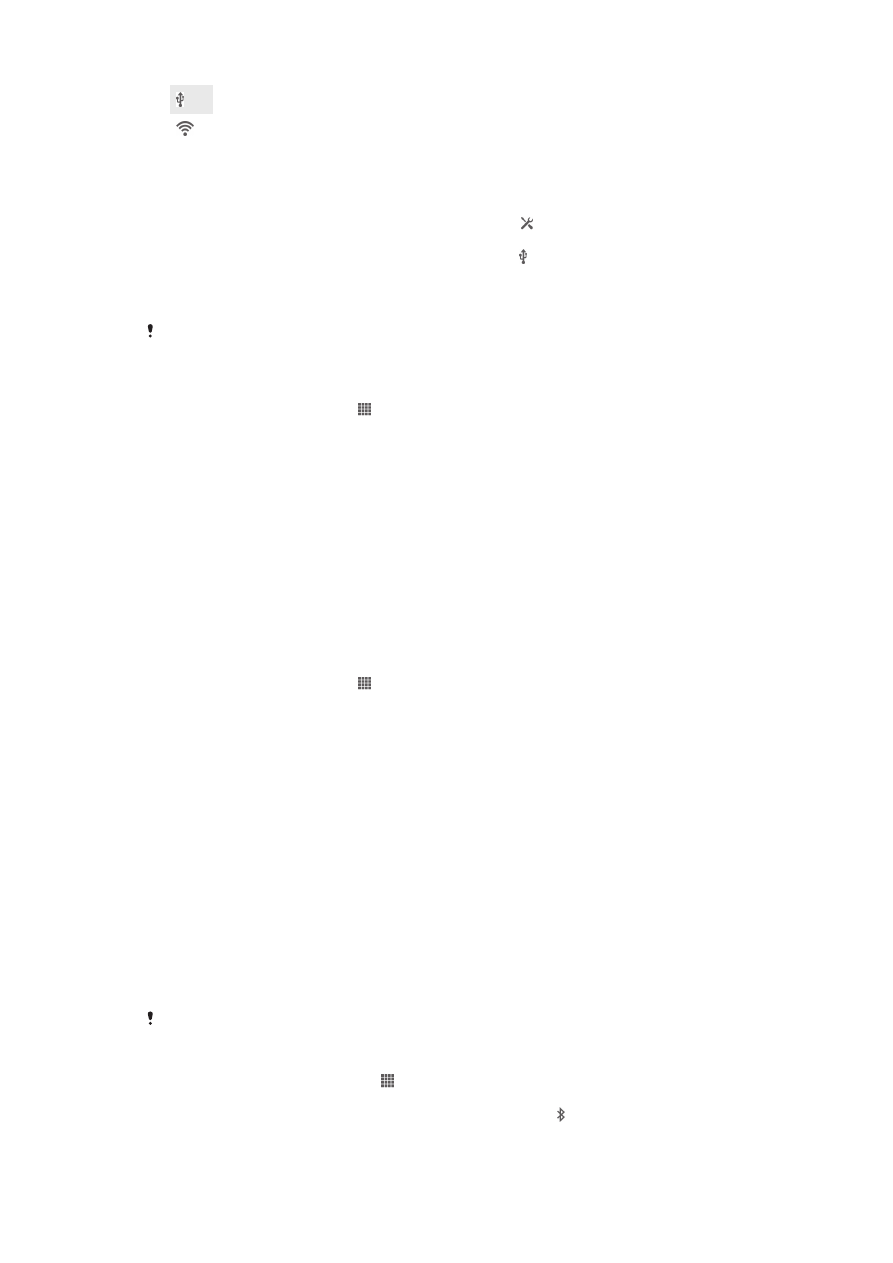
USB spajanje na internet je aktivno
Prijenosna Wi-Fi® pristupna tačka je aktivna
Dijeljenje veze za prenos podataka korištenjem USB kabla
1
Deaktivirajte sve veze putem USB kabla na uređaju.
2
Koristite USB kabl isporučen uz uređaj da biste povezali uređaj s računarom.
3
Povucite statusnu traku prema dolje, a zatim kucnite .
4
Kucnite Više... > Internet putem tel. i prij. tač. za pov..
5
Označite okvir za potvrdu USB koriš. tel. kao mod.. se prikazuje u statusnoj
traci kada se povežete.
6
Da biste zaustavili dijeljenje veze za prenos podataka, skinite oznaku s okvira
za izbor USB koriš. tel. kao mod. ili izvucite USB kabl.
Ne možete dijeliti vezu za prenos podataka uređaja i SD karticu preko USB kabla u isto
vrijeme.
Za korištenje vašeg uređaja kao prijenosne Wi-Fi® pristupne tačke
1
Iz Početni ekran, kucnite na .
2
Pronađite i kucnite na Postavke > Više... > Internet putem tel. i prij. tač. za
pov.
.
3
Kucnite na Postavke prenosne Wi-Fi prist. tačke > Konfiguriraj Wi-Fi
pristupnu tačku
.
4
Unesite Mrežni SSID za mrežu. Kucnite na Sigurnost polje da odaberete vrstu
sigurnosti.
5
Ako je potrebno, unesite lozinku.
6
Kucnite na Sačuvati.
7
Označite Prenosna Wi-Fi pristup. tačka kvadratić. Uređaj pokreće emitiranje
imena svoje Wi-Fi mreže (SSID). Na tu mrežu sada se može povezati do osam
računara ili uređaja.
8
Skinite oznaku sa Prenosna Wi-Fi pristup. tačka kvadratića kada želite
zaustaviti dijeljenje vaše podatkovne veze putem Wi-Fi®.
Za promjenu imena ili osiguravanje vaše prijenosne pristupne tačke
1
Iz Početni ekran, kucnite na .
2
Pronađite i kucnite na Postavke > Više... > Internet putem tel. i prij. tač. za
pov.
.
3
Kucnite na Konfiguriraj Wi-Fi pristupnu tačku.
4
Unesite Mrežni SSID za mrežu.
5
Da biste odabrali vrstu sigurnosti, odaberite polje Sigurnost.
6
Ako je potrebno unesite lozinku.
7
Kucnite na Sačuvati.